CTK-001-编译
【摘要】
文章目录
CTK编译1 基本环境2 CMake2.1 目录设置2.2 CMake设置2.2.1 设置源码路径和设置编译目录2.2.2 第一次Coufigure2.2.3 修改Qt版本2.2.4...

CTK编译
为啥要编译CTK,因为我想编译MITK,为啥要编译MITK,因为项目需要实现医疗影像四视图,我不会。所以想去抄MITK代码。
1 基本环境
- 系统:win10 专业版21H1
- VS;2017 社区版
- Qt:5.14.2
- CMake:3.20.4
- CTK:2018-10-29 https://github.com/commontk/CTK/releases/tag/2018-10-29
2 CMake
2.1 目录设置
和前面VTK一样,Bin安装目录,Bulid编译目录,和源码目录
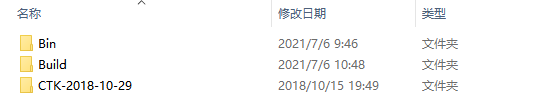
2.2 CMake设置
CMake设置全程参照大神的文章下一步一下操作。
2.2.1 设置源码路径和设置编译目录

2.2.2 第一次Coufigure
选择VS2017 编译器,并选择X64位,如下图所示。


2.2.3 修改Qt版本
出现错误不要紧,一步一步解决。找到下图中这个,把4改成5就可以了,CTK默认编译是Qt4 ,该5就可以

2.2.4 修改安装目录
改成自己的安装目录,我就就是C:\Dev\CTK\Bin

2.2.5 选择编译项目,
配置项我也是按照链接中选择的,咱也不知道MITK到底需要个啥。
再次Config,直到没有红色就ok了。
2.3 生成
点击Generate生成工程
3 编译
选择Release 64位,点击All_Build 重新生成就可
 ### 3.1 安装
### 3.1 安装
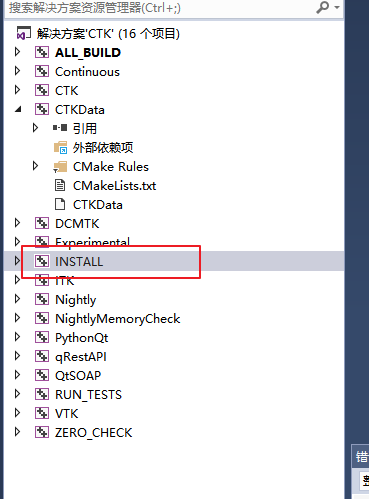
选择INSTALL,鼠标右键,仅限此项目,生成即可


文章来源: dreamlife.blog.csdn.net,作者:DreamLife.,版权归原作者所有,如需转载,请联系作者。
原文链接:dreamlife.blog.csdn.net/article/details/118958711
【版权声明】本文为华为云社区用户转载文章,如果您发现本社区中有涉嫌抄袭的内容,欢迎发送邮件进行举报,并提供相关证据,一经查实,本社区将立刻删除涉嫌侵权内容,举报邮箱:
cloudbbs@huaweicloud.com
- 点赞
- 收藏
- 关注作者


评论(0)